
この記事では、Android端末(タブレット、スマートフォン)の開発者向けオプションを有効化する方法と、スリープモードを無効化する方法について紹介します。
スリープモードの無効化を行うことでAndroid端末を卓上時計代わりに使用したり、デジタルフォトフレームとして使用することができます。
Android端末のスリープモードを無効化するための全体の流れは以下になります。
スリープモードを無効化するための全体の流れ
➁スリープモードの無効化
注意するポイントは以下になります。
注意ポイント
そのため、スリープモードの無効化で使用したい時は電源を接続した状態にすることが前提となります。
Android端末のスリープモードについて
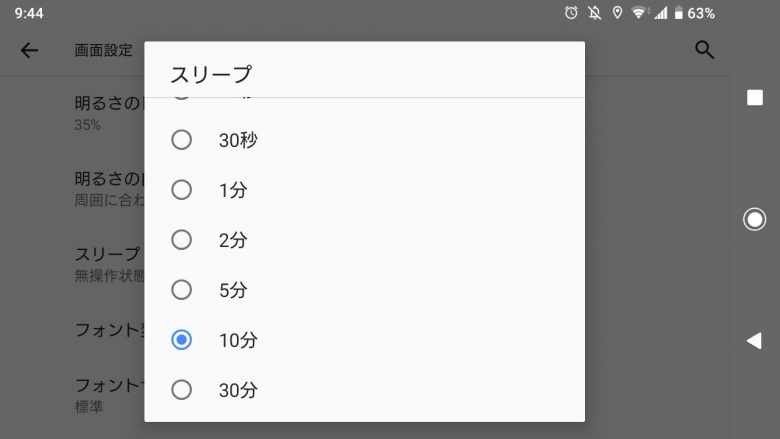
標準だと上記の画像にある通り、操作が行われない状態でのスリープ待ち時間は15秒、30秒、1分、2分、5分、10分、30分の範囲でしか選択することができません。
スリープ待ち時間が30分で十分な方は、ここで設定を行ってください。(Android端末のスリープモードの無効化の章は読み飛ばしてください。)
確認・設定方法
Android端末のスリープモード無効化
開発者向けオプションの有効化
スリープモード無効化を行うためにはまず、開発者向けオプションの有効化を行う必要があります。
有効化の方法は簡単でAndroid端末本体の「ビルド番号」を連続タップするだけです。
ビルド番号の場所
スリープモードの無効化
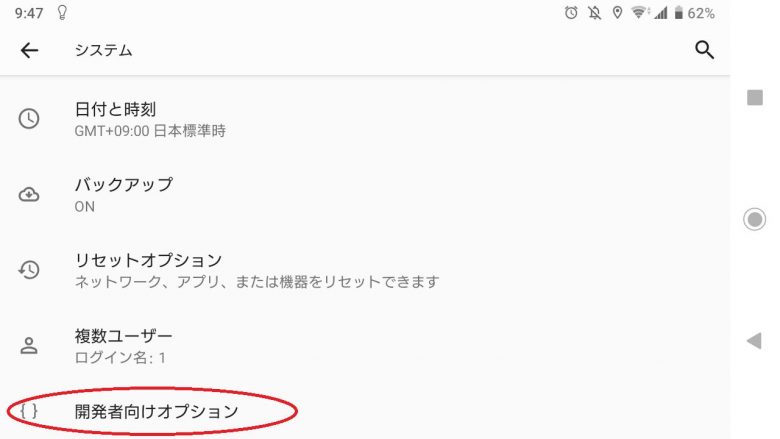
開発者向けオプションを開きます。
開発向けオプションの場所
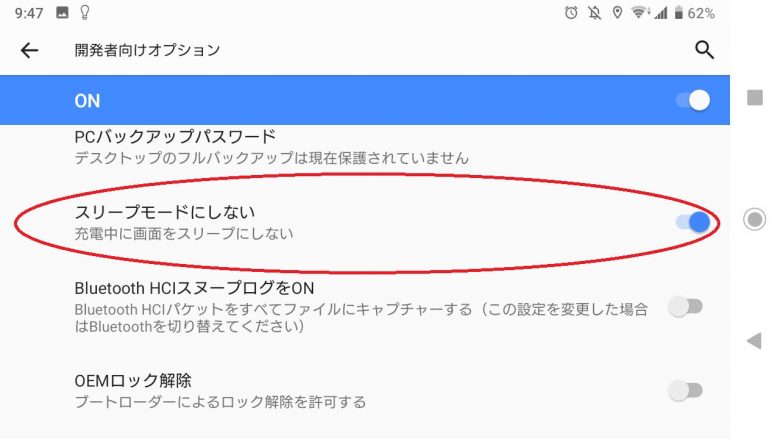
開発者向けオプションを開いたら、「スリープモードにしない」という設定項目があるのでONにします。
注意点としては、スリープモードにならないのは充電中のみになります。
充電をしていない場合のスリープモードは、Android端末のスリープモードについての章([設定]-[画面設定]-[スリープ])で設定したスリープ待ち時間になります。
まとめ
スリープモードを無効化することで普段は置時計として使用し、Youtubuなどの動画を見たり、音楽を聴くときのみタブレットとして使用するということが可能になります。
それ以外にもGoogle Playからアプリをインストールすることで様々なことが可能になると思うのでいろいろと試してみてください。